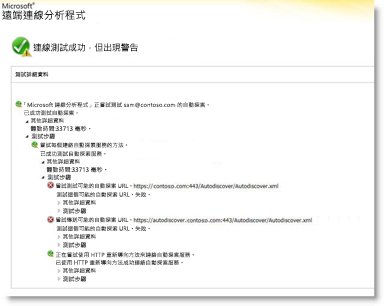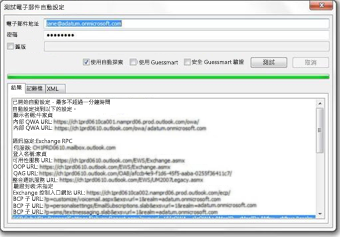簡介
重要: 本文僅適用於只使用 Exchange Online 且在 Microsoft 365 和內部部署 Microsoft Exchange Server 中 Exchange Online 之間沒有混合式部署的組織使用者。 如果您有混合式部署,請參閱Microsoft知識庫中的下列文章:
在 Microsoft 365 的內部部署 Exchange Server 和 Exchange Online 混合式部署中,使用者無法檢視遠端使用者的空閒/忙碌資訊
本文包含如何疑難解答導致使用者無法在 Microsoft Office Outlook 2007 和 Microsoft Outlook 2010 中檢視Microsoft 365中其他使用者的空閒/忙碌信息的問題。
在下列情況中,使用者可能無法檢視空閒/忙碌資訊:
-
用戶嘗試排程行事曆會議邀請。
-
用戶嘗試在 Outlook 中檢視其他使用者的顯示狀態。
在這種情況下,使用者可能無法檢視空閒/忙碌資訊,因為 Outlook 無法連線到 Exchange 可用性服務和 Exchange 自動探索服務。
程序
疑難解答之前
在疑難解答問題之前,請確定下列兩個條件皆為 True。
確定使用者已執行 Microsoft 365 桌面設定工具
如需如何將桌面設定為 Microsoft 365的詳細資訊,請移至下列Microsoft網站:
確定計算機符合 Microsoft 365的系統需求
如需 Microsoft 365系統需求的詳細資訊,請移至下列Microsoft網站:
如果 Office 的安裝已更新,請嘗試擷取空閒/忙碌資訊,以測試以判斷問題是否已解決。 如果問題未解決,請使用下列方法。
疑難解答問題
若要針對此問題進行疑難解答,請視您的情況使用下列一或多個方法。
排解可用性服務存取權的問題
本節的步驟 1 到步驟 3 是您可以用來協助隔離問題來源的步驟。 根據這些方法的結果,您應該可以將問題隔離到本機計算機或貴組織的設定。
步驟 1:確認使用者帳戶是否可以存取 Exchange Online 中的可用性服務
若要從 Exchange Online 擷取空閒/忙碌資訊,您必須擁有可用性服務的存取權。 Outlook 設定檔設定完成時,自動探索服務會提供可用性服務端點。 根據貴組織採用的設定,自動探索服務可能會設定為指向內部部署環境,或直接指向 Exchange Online 伺服器。 請務必確認自動探索服務回應無法擷取空閒/忙碌資訊之使用者的要求。
若要這麼做,請按照下列步驟進行:
-
啟動網頁瀏覽器,然後流覽至 https://testconnectivity.microsoft.com/ 以存取Microsoft遠端連線分析器工具。
-
按兩下 [Microsoft 365] 索引標籤 。
-
在 [Microsoft Office Outlook 連線測試] 底下,按兩下 [Outlook 自動探索],然後按 [下一步]。
-
在 Outlook 自動探索頁面上,完成表單上的資訊,然後按兩下 [執行測試]。
-
測試完成後,展開 [測試詳細數據] 頁面上的每個測試步驟以隔離問題。 如果測試成功,您會看到成功自動探索查詢的結果。 結果會顯示自動探索服務所提供的URL清單。 成功的結果類似下列螢幕快照所示的結果。
如果測試失敗, Microsoft 365 系統管理員應確認貴組織已正確設定自動探索服務。 如需如何執行此動作的詳細資訊,請跳到下 方的步驟 3:建立或修改自動探索 DNS 記錄。
步驟 2:使用測試電子郵件自動設定工具來判斷 Outlook 是否可以連線到自動探索服務
確認自動探索服務在外部適用於貴組織之後,請判斷自動探索服務是否可從本機計算機正確運作。 使用測試電子郵件自動設定工具來判斷自動探索服務和可用性服務是否可從 Outlook 運作。
若要這麼做,請按照下列步驟進行:
-
啟動 Outlook。
-
長按 Ctrl 鍵,以滑鼠右鍵按下通知區域中的 Outlook 圖示,然後按兩下 [測試電子郵件自動設定]。
-
確認 [電子郵件位址] 方塊中的電子郵件地址正確無誤。
-
在 [測試電子郵件自動設定] 視窗中,按兩下以清除 [使用 Guessmart] 複選框和 [安全 Guessmart 驗證] 複選框。
-
按兩下以選取 [使用自動探索] 複選框,然後按兩下 [測試]。
確定此測試成功,且 Outlook 可以擷取可用性服務的正確 URL。 成功的結果類似下圖所示:
如果這項測試沒有成功,本機計算機可能無法連線到自動探索服務。 下列是可能導致此問題的一些常見原因:
-
本機防火牆會封鎖 Outlook 連線至自動探索服務。
-
Microsoft 365 桌面設定工具尚未在計算機上執行。
See the Other Troubleshooting Methods section for more information about other methods that you can use to resolve the issue.
步驟 3:建立或修改自動探索 DNS 記錄
自訂網域是已新增至 Microsoft 365的預設 DomainName.onmicrosoft.com 以外的任何網域。 如果您的組織在 Exchange Online 中使用自定義網域,而且您的所有使用者都已移轉到 Microsoft 365,則必須設定 DNS 記錄,將移轉的使用者重新導向至 Exchange Online 自動探索服務端點。 您應該為自動探索建立 CNAME 記錄。contoso.com指向 autodiscover.outlook.com。在此情況下,contoso.com 是貴公司功能變數名稱的佔位元。自動探索 CNAME 記錄必須包含下列資訊:
-
別名:自動探索
-
Target (目標):autodiscover.outlook.com
如需詳細資訊,請參閱 Microsoft 365 的外部域名系統記錄。注意:如果您有 Exchange 混合式部署,請設定現有 SMTP 網域的自動探索公用 DNS 記錄,以指向內部部署環境。 如需詳細資訊,請參閱混合式部署先決條件。
其他疑難解答方法
下列方法也可能會解決常見的空閒/忙碌問題。
使用 /cleanfreebusy 參數一起執行 Outlook
Outlook 有幾個命令行參數,您可以用來修復問題。
若要修復空閒/忙碌連線,請依照下列步驟進行:
-
關閉 Outlook。
-
決定 Outlook.exe 檔案的路徑,請遵循下列步驟: 一個。 按一下 [開始],指向 [尋找],然後按一下 [檔案或資料夾]。 b. 在 [命名] 方塊中,輸入 Outlook.exe,然後按兩下 [立即尋找]。c. 記下 Outlook 可執行文件的路徑以供參考。 對於 Outlook 2007,預設路徑是 \Program Files\Microsoft Office\Office12\Outlook.exe。 對於 Outlook 2010,預設路徑是 \Program Files\Microsoft Office\Office14\Outlook.exe。d. 在 [檔案] 功能表上,按一下 [關閉]。
-
按一下 [開始],然後按一下 [執行]。
-
在 [開啟] 方塊中,輸入 Outlook 的路徑 (在路徑) 中包含檔名、按一次空格鍵,然後輸入 /cleanfreebusy。 例如,Outlook 2007 的命令行命令如下所示: “C:\Program Files\Microsoft Office\Office12\Outlook.exe” /CleanfreebusyNOTE: 完整路徑必須以引號括住,才能保留長檔名。
-
判斷問題是否仍發生。
判斷UseLegacyFB登錄值是否正確設定
重要: 此方法包含可告訴您如何修改登錄的步驟。 不過,如果您修改登錄的方法不正確,可能會發生嚴重的問題。 因此,請務必謹慎遵循這些步驟。 您也可以在修改前先備份登錄,以增強保護效果。 如此一來,您就可以在發生問題時還原登錄。 如需有關如何備份和還原登錄的詳細資訊,請按一下下列文章編號,檢視「Microsoft 知識庫」中的文章:
如果貴組織最近移轉到 Microsoft 365,Outlook 2007 仍可設定為使用先前環境中的登錄專案。 此項目會強制 Outlook 在「排程+ 空閒/忙碌」公用資料夾中使用帳戶的空閒/忙碌訊息。 Exchange Online 不會使用公用資料夾來處理空閒/忙碌數據。 若要判斷此設定是否存在,請遵循下列步驟:
-
啟動登錄 編輯器。
-
找出並展開下列登入子機碼: HKEY_CURRENT_USER\Software\Microsoft\Offlice\12.0\Outlook\Options\Calendar
-
找出UseLegacyFB登錄專案。 如果UseLegacyFB登錄專案存在,請刪除專案。 或者,將UseLegacyFB登錄專案的值變更為0。
注意事項: 如果使用者可以檢視除了一個使用者以外的所有其他使用者的空閒/忙碌資訊,問題出在使用者無法檢視其空閒/忙碌資訊的特定使用者。 針對該特定用戶進行疑難解答,以找出該使用者的 Outlook 用戶端無法發佈空閒/忙碌資訊的原因。
仍需要協助嗎? 前往 Microsoft 社群。